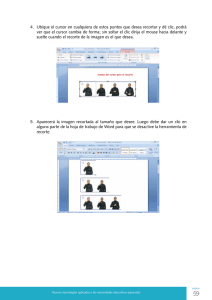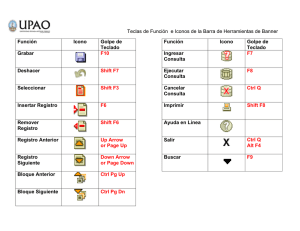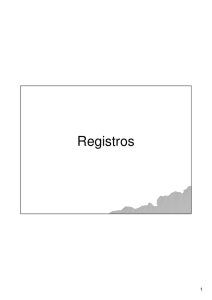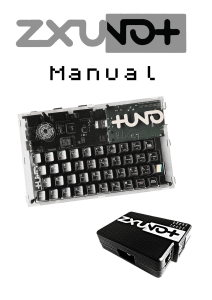Como navegar y seleccionar un texto
Anuncio
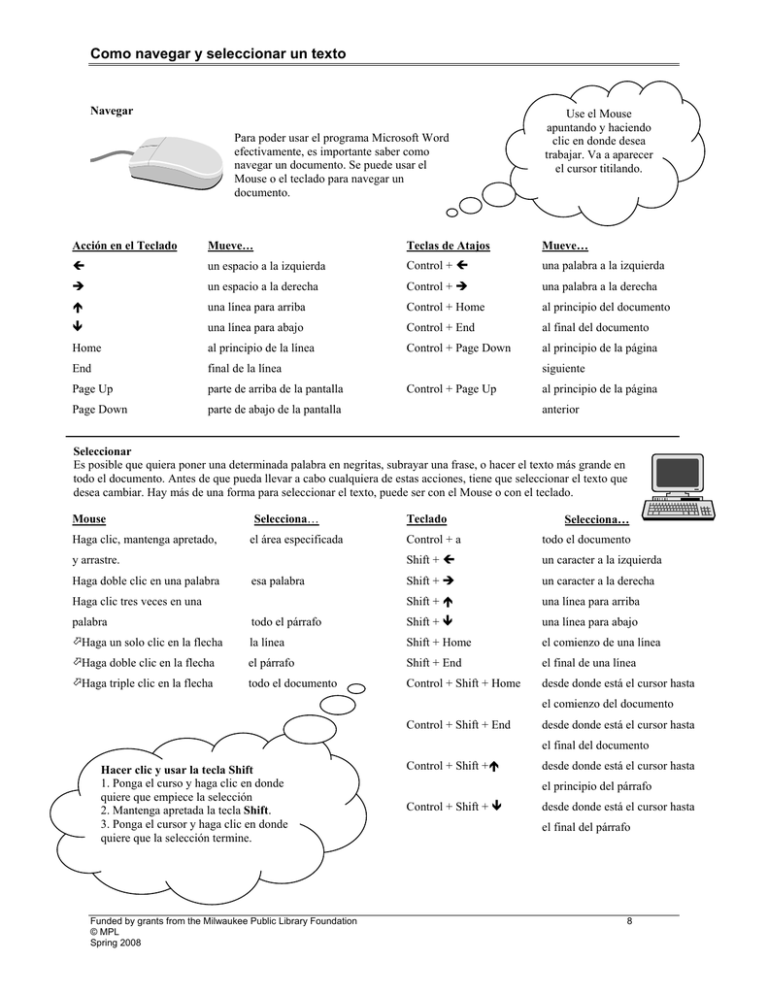
Como navegar y seleccionar un texto Navegar Para poder usar el programa Microsoft Word efectivamente, es importante saber como navegar un documento. Se puede usar el Mouse o el teclado para navegar un documento. Use el Mouse apuntando y haciendo clic en donde desea trabajar. Va a aparecer el cursor titilando. Acción en el Teclado Mueve… Teclas de Atajos Mueve… un espacio a la izquierda Control + una palabra a la izquierda un espacio a la derecha Control + una palabra a la derecha una línea para arriba Control + Home al principio del documento una línea para abajo Control + End al final del documento Home al principio de la línea Control + Page Down al principio de la página End final de la línea Page Up parte de arriba de la pantalla Page Down parte de abajo de la pantalla siguiente Control + Page Up al principio de la página anterior Seleccionar Es posible que quiera poner una determinada palabra en negritas, subrayar una frase, o hacer el texto más grande en todo el documento. Antes de que pueda llevar a cabo cualquiera de estas acciones, tiene que seleccionar el texto que desea cambiar. Hay más de una forma para seleccionar el texto, puede ser con el Mouse o con el teclado. Mouse Haga clic, mantenga apretado, Selecciona… el área especificada y arrastre. Haga doble clic en una palabra esa palabra Haga clic tres veces en una Teclado Selecciona… Control + a todo el documento Shift + un caracter a la izquierda Shift + un caracter a la derecha Shift + una línea para arriba palabra todo el párrafo Shift + una línea para abajo Haga un solo clic en la flecha la línea Shift + Home el comienzo de una línea Haga doble clic en la flecha el párrafo Shift + End el final de una línea Haga triple clic en la flecha todo el documento Control + Shift + Home desde donde está el cursor hasta el comienzo del documento Control + Shift + End desde donde está el cursor hasta el final del documento Hacer clic y usar la tecla Shift 1. Ponga el curso y haga clic en donde quiere que empiece la selección 2. Mantenga apretada la tecla Shift. 3. Ponga el cursor y haga clic en donde quiere que la selección termine. Funded by grants from the Milwaukee Public Library Foundation © MPL Spring 2008 Control + Shift + desde donde está el cursor hasta el principio del párrafo Control + Shift + desde donde está el cursor hasta el final del párrafo 8